先去https://www.mobical.net/mobical/main/ 免費申請個帳號吧,按"Register for free"

接下來選擇你的國家/地區,選<台灣>…右邊會出現恭喜,可以繼續註冊,

輸入你的相關訊息,選擇地區跟時區,請務必輸入正確的手機號碼以及郵件地址,

注意,手機號碼要輸入國際格式,就是+8869xxxxxxxx,一定要輸正確喔,都輸入完成後按"Register the account"

接下來你會收到一封簡訊,通知你帳號已完成以及密碼,如果你沒收到簡訊,就按那個"I have not received a message",然後按指示到你註冊的信箱中去收密碼。

簡訊來了。


用這個密碼跟你的帳號去登入吧,

第一次登入後,右邊畫面會有變更密碼的功能,變更密碼先,


然後選擇你的手機類型,當然是P1i,右邊顯示P1i可支援的功能有:行事曆、聯絡人、待辦事項、記事以及書籤,同時它也支援自動設定,按"Go to step 2"
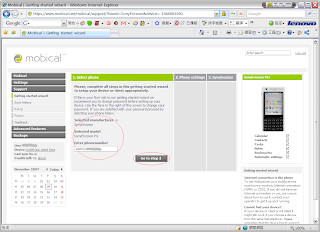
這時手機會收到一封自動設定的訊息,同時網頁會顯示一組4碼數字,這是自動設定的PIN碼;

看一下手機,當顯示自動組態設定要求輸入PIN碼,這時要輸入網頁上顯示的4碼數字,不是你的SIM卡PIN碼喔,別搞錯;然後接受自動組態設定,就會自動完成設定了;


然後選手機的主目錄->工具->遠端同步,


應該就會看到Mobical的設定檔,顯示了4個同步項目…??為何是4個?待辦事項哪去了…客倌,我也不知道,但是同步後確實有同步了待辦事項跟記事,可能是利用同一個TABLE吧。

如果你沒能利用自動組態功能完成設定…很抱歉,你只好自己手動設定了;在剛剛那個網頁按"click here",會出現一串設定方式,這不在本文說明範圍,請自己按照指示設定吧。
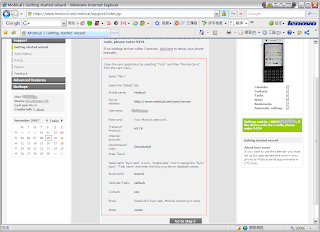
回到你的手機,在遠端同步功能下按下"同步"…就會開始同步了…當然你的手機要先能連上網路,不管是用3G或是 Wifi…


第一次同步資料很多,要一點時間…

完成了。

回到網頁上來看,點下連結可以看到同步紀錄;

我這次同步了4類資料…

選左上角

聯絡人
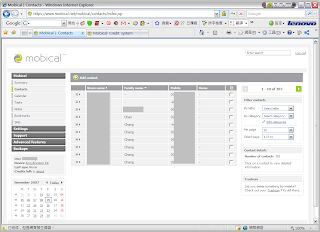
行事曆

書籤

選BACKUPS->backup,除了每次同步後Mobical會自動把上個版本備份外(10版),你也可以手動執行備份(5版),超過備分次數時,最舊的會被刪除;

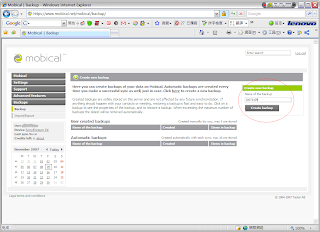


你也可以用Import/Export功能,將行事曆及聯絡人匯出成檔案。

簡單說明如上,其他功能就自己去試了。























